
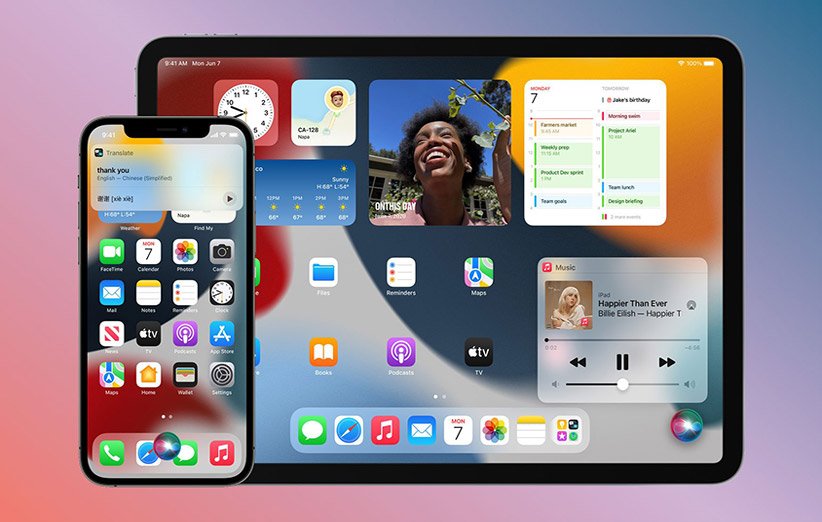
همانگونه که در خبرها خواندهاید، اپل نسخهی بتای عمومی از سیستم عاملهای iOS 15 و iPadOS 15 را منتشر کرده است. البته باید بگوییم که نسخهی نهایی این سیستم عاملها در پاییز و بعد از رونمایی از آیفونهای جدید عرضه خواهد شد.
\n\n\n\nاگر شما جز کاربرانی هستید که میخواهید هر چه سریعتر ویژگیهای جدید اضافه شده به این سیستم عاملها امتحان کنید، حتی برای انجام این کار ریسک روبهرو شدن با باگهای مختلف را هم میپذیرید؛ در این مقاله با ما همراه شوید تا به شما نحوهی نصب بتای عمومی این سیستم عاملها را یاد بدهیم.
\n\n\n\nبا وجود اینکه فرایند نصب این سیستم عاملها بر روی آیفون و آیپد مشابه است، اما در این مقاله چگونگی نصب این سیستم عاملها بر روی هر یک از این دستگاهها به صورت جداگانه توضیح داده شده است.
\n\n\n\nبه طور معمول تا قبل از منتشر شدن نسخهی نهایی از این سیستم عاملها، اپل بعد از منتشر کردن نسخههای بتا از سیستم عاملهای مختلف، بعد از گذشت مدتی برای این سیستم عاملها بهروزرسانیهای مختلفی را منتشر میکند.
\n\n\n\niOS 15 و iPadOS 15
\n\n\n\nنگاهی به سابقهی اپل در این زمینه نشان میدهد که این شرکت به طور معمول نسخهی نهایی سیستم عاملهای iOS و iPadOS را در اواخر تابستان و در زمانهای نزدیک به برگزاری مراسم رونمایی از محصولات جدید در فصل پاییز، منتشر میکند.
\n\n\n\nالبته قبل از اینکه این مقاله را آغاز کنیم، باید به شما دربارهی نصب این نسخهها بر روی دستگاههایتان هشدارهایی را هم بدهیم. همانگونه که میدانید این سیستم عاملها هنوز در مرحلهی بتا هستند. درنتیجه با وجود اینکه ممکن است که برای استفادهی عمومی پایدار به نظر برسند، اما ممکن است که دارای باگهای مختلفی باشند که تا زمان عرضه شدن نسخهی نهایی از این سیستم عاملها در اواخر تابستان، شاهد رفع شدن آنها نباشیم.
\n\n\n\nهمچنین ممکن است که بعضی از ویژگیهای جدید اضافه شده به این سیستم عاملها، در نسخههای بتای اولیه وجود نداشته باشند. در واقع شما با توجه به اپهایی که به طور معمول از آنها استفاده میکنید، در زمان استفاده از این نسخههای بتا تجربهی متفاوتی را با دیگر کاربران خواهید داشت.
\n\n\n\nاگر با وجود خواندن این قسمت از مقاله باز هم تصمیم دارید که نسخهی بتا از سیستم عاملهای iOS 15 و iPadOS 15 را بر روی دستگاههای خود نصب کنید، به شما توصیه میکنیم که قبل از انجام این کار حتما از دستگاه خود نسخهی بکاپ تهیه کنید.
\n\n\n\nآخرین ماکت آیفون ۱۳ دوباره چینش قطری لنزهای دوربین را نشان میدهد ویژگیهای جدید iOS 15
\n\n\n\niOS 15
\n\n\n\nپیشتر گفتیم که سیستم عامل iOS 15 دارای ویژگیهای جدیدی است. از جمله ویژگیهای جدید اضافه شده به این سیستم عامل میتوان به تغییرات صورت گرفته در اپ فیستایم و Messages، نوتیفیکیشنهای جدید، کنترل بیشتر بر روی قابلیتهای مربوط به حفظ حریم خصوصی و دیگر قابلیتها جدید اشاره کرد.
\n\n\n\nبه عنوان نمونه اپ فیستایم در زمان انجام تماسهای تصویری از قابلیت پخش صدا به صورت فضایی (Spatial) پشتیبانی میکند و قابلیتی دیگری هم به این اپ اضافه شده است که صدای فرد در حال انجام تماس تصویری از دیگر صداهایی که در محیط اطرافش قرار دارند، جدا میکند.
\n\n\n\nاز جمله دیگر قابلیتهای اضافه شده به اپ فیستایم میتوان به قابلیت به اشتراکگذاری آهنگ و فیلم در زمان انجام تماس تصویری و حتی برقراری تماس فیستایم با کاربران دارای دستگاههای اندرویدی با استفاده از به اشتراک گذاشتن لینک اشاره کرد.
\n\n\n\nآیا اپل باید اجازهی دانلود اپلیکیشن خارج از اپ استور را به کاربران آیفون بدهد؟ کدام دستگاهها از iOS 15 پشتیبانی میکنند؟
\n\n\n\nتمامی دستگاههایی که از iOS 15 پشتیبانی میکنند عبارتند از؛
\n\n\n\nآیفون ۱۲ مینی، آیفون ۱۲، آیفون ۱۲ پرو و آیفون ۱۲ پرو مکس\nآیفون ۱۱، آیفون ۱۱ پرو و آیفون ۱۱ پرو مکس\nآیفون XS و آیفون XS مکس\nآیفون X و آیفون XR\nآیفون ۸ و آیفون ۸ پلاس\nآیفون ۷ و آیفون ۷ پلاس\nآیفون ۶S و آیفون ۶S پلاس\nنسل اول و دوم آیفون SE\nنسل هفتم آیپاد تاچچگونه بتای عموی iOS 15 را نصب کنیم؟
\n\n\n\nبا استفاده از دستگاهی که میخواهید سیستم عامل iOS 15 را بر روی آن نصب کنید و مرورگر سافاری به سایت مربوط به نصب نسخهی بتا از سیستم عاملهای اپل بروید و با استفاده از اپل آیدی خود وارد این سایت شود.\nبعد از انجام این کار، اگر به صورت خودکار به این قسمت نرفتید، گزینهی Enroll Your Devices را منوی قرار گرفته در قسمت بالایی و سمت راست صفحه انتخاب کنید.\nسپس iOS را انتخاب کنید، بعد از انجام این کار دوباره به شما یادآوری میشود که از اطلاعات موجود در آیفون خود با استفاده از کامپیوتر نسخهی بکاپ تهیه کنید تا اگر مجبور شدید بتوانید دوباره آیفون خود را به وضعیت قبلی آن بازگردانید.\nبه قسمت پایینی صفحه بروید تا با دکمهی روبهرو شوید که بر روی آن عبارت Download profile نوشته شده است. بر روی این دکمه بزنید. بعد از زدن بر روی این دکمه شما با پیام هشداری مواجه میشوید که میگوید این سایت میخواهد تا پروفایل مربوط به نصب نسخهی بتا را بر روی آیفون شما نصب کند. بعد از دیدن این پیغام بر روی Allow بزنید. بعد از انجام این کار صفحهی جدیدی باز خواهد شد که به شما میگوید میتوانید تنظیمات این پروفایل جدید را در اپ Settings ببینید.\nبه اپ Settings بروید، بعد از انجام این کار قسمت جدیدی به نام Profile Downloaded باید به قسمت بالایی این اپ اضافه شده باشد، آن را انتخاب کنید. بعد از انجام این کار شما به نصب نسخهی بتا از سیستم عامل iOS دسترسی خواهید داشت. همچنین ممکن است که برای فعال کردن این پروفایل نصب شده، مجبور شوید که ابتدا آیفون خود را ریستارت کنید.ویژگیهای جدید iPadOS 15
\n\n\n\niPadOS 15
\n\n\n\nاپل در این نسخه از سیستم عامل iPadOS بهبودهای مختلفی را در صفحهی هوم ایجاد کرده است تا کاربران با استفاده از آنها بتوانند صفحهی هوم خود را به شکل بهتری تغییر دهند و مطابق با سلیقهشان ویرایش کنند.
\n\n\n\nدر ضمن ویژگی App Library که برای اولینبار در سیستم عامل iOS 14 از آن استفاده شد، اکنون در این نسخهی جدید از سیستم عامل iPadOS هم وجود دارد. همچنین باید بگوییم که بسیاری از ویژگیهای اضافه شده به iOS 15 در iPadOS 15 هم وجود دارند.
\n\n\n\nاز جمله این ویژگیهای جدید میتوان به پشتیبانی از صدای فضایی در اپ فیستایم، حالت پرتره در زمان انجام تماس تصویری با اپ فیستایم و قابلیت جدید SharePlay اشاره کرد. قابلیت SharePlay به کاربران اجازه میدهد تا در زمان انجام تماس با اپ فیستایم بتوانند آهنگ و فیلم را هم به اشتراک بگذارند.
\n\n\n\nچگونه در آیفون آیکون اپها را به سلیقهی خودتان تغییر دهید کدام دستگاهها از iPadOS 15 پشتیبانی میکنند؟
\n\n\n\nتمامی دستگاههایی که از iPadOS 15 پشتیبانی میکنند عبارتند از؛
\n\n\n\nنسل اول تا پنجم آیپد پرو ۱۲٫۹ اینچ\nنسل اول تا پنجم آیپد پرو ۱۱ اینج\nآیپد پرو ۱۰٫۵ اینچ\nآیپد پرو ۹٫۷ اینچ\nنسل پنجم تا هشتم آیپد\nنسل چهارم و پنجم آیپد مینی\nنسل دوم تا چهارم آیپد ایرچگونه بتای عموی iPad OS 15 را نصب کنیم؟
\n\n\n\nبا استفاده از آیپدی که میخواهید iPadOS 15 را بر روی آن نصب کنید و مرورگر سافاری به سایت مربوط به نصب نسخههای بتا بروید و با استفاده از اپل آیدی خود وارد این سایت شوید.\nبر روی عبارت Enroll Your Devices در قسمت بالایی صفحه بزنید. ممکن است که برای دستیابی به این گزینه مجبور شوید که به قسمت بالایی صفحه بروید.\nبر روی عبارت iPadOS بزنید، بعد از زدن بر روی این عبارت به شما یادآوری میشود که از اطلاعات موجود در آیپدتان با استفاده از کامپیوتر نسخهی بکاپ تهیه کنید تا اگر مجبور شدید بتوانید دوباره دستگاه خود را به وضعیت قبلی آن بازگردانید.\nبه قسمت پایینی صفحه بروید و بر روی عبارت Download profile بزنید. بعد از زدن بر روی این دکمه شما با پیام هشداری مواجه میشوید که میگوید این سایت میخواهد تا پروفایل مربوط به نصب نسخهی بتا را بر روی آیپد شما نصب کند. بعد از دیدن این پیغام بر روی Allow بزنید. بعد از انجام این کار صفحهی جدید باز خواهد شد که به شما میگوید میتوانید تنظیمات این پروفایل جدید را در اپ Settings ببینید.\nبه اپ Settings بروید، بعد از انجام این کار قسمت جدیدی به نام Profile Downloaded باید به قسمت بالایی این اپ اضافه شده باشد، آن را انتخاب کنید. بعد از انجام این کار شما به نصب نسخهی بتا از سیستم عامل iPadOS دسترسی خواهید داشت. همچنین ممکن است که برای فعال کردن این پروفایل نصب شده، مجبور شوید که ابتدا آیپد خود را ریستارت کنید.\nدر نهایت اگر فرایند دانلود سیستم عامل به صورت خودکار آغاز نشد، اپ Settings را باز کنید به قسمت General بروید و بعد از انتخاب Software Update، نسخهی بتا از سیستم عامل iPadOS 15 را بر روی آیپدتان نصب کنید.